Kā izveidot datu ievades formu programmā Excel

Excel nodrošina iepriekš sagatavotu veidlapu, kuru varat izmantot, lai ātri ievadītu datus sekundēs, nevis minūtēs. Lūk, kā izveidot datu ievades formu programmā Excel un palielināt izklājlapas produktivitāti.
Ja jums ir Excel lapas, kurās jums jāievada daudz datu, jūs zināt, cik garlaicīgs tas var kļūt. Bet, ja jūs zināt, kā izveidot datu ievades formu programmā Excel, tas jūs padarīs daudz produktīvāku.
Kad lielākā daļa cilvēku domā par formām programmā Excel, viņipadomājiet par VBA formas izstrādāšanu no nulles. Bet Excel faktiski nodrošina iepriekš sagatavotu formu, kuru varat izmantot, lai ātri ievadītu datus sekundēs, nevis minūtēs. No visiem Excel padomiem, kurus jūs varat uzzināt, šis palīdzēs ietaupīt visvairāk laika.
Izpildiet šo mācību, lai izmantotu šo funkciju un palielinātu izklājlapas produktivitāti.
Gatavošanās datu ievades formas izveidošanai programmā Excel
Pirms varēsit izveidot datu ievades formu, jūs to darīsitnepieciešama izklājlapa, kurā (protams) ievadāt datus, un ātrās piekļuves rīkjoslai jums būs jāpievieno Excel datu ievades formas funkcija. Paņemsim Excel izklājlapas piemēru, kas izskatās šādi.
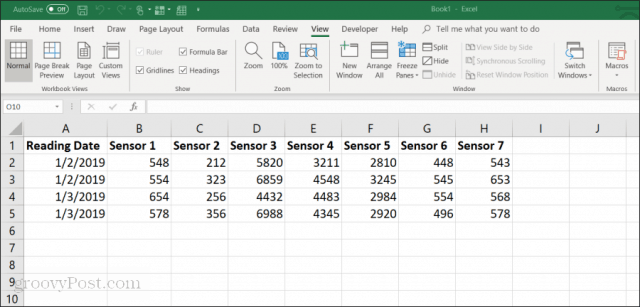
Šis ir piemērs tam, kā izklājlapa varētu izskatīties uzņēmumā, kurā darbinieki manuāli vāc sensoru datus no iekārtām. Manuāli ievadot šos datus:
- Garlaicīgs un laikietilpīgs
- Nosliece uz cilvēku kļūdām
- Iespēja nejauši mainīt iepriekšējos ierakstus
Jūs varat uzlabot šo procesu, izveidojot datu ievades formu. Bet vispirms jums būs jāveic datu ievades formas parādīšana ātrās piekļuves rīkjoslā.
Datu ievades formas pievienošana ātrās piekļuves rīkjoslā
Jūs neredzēsit datu ievades formu Excel standarta rīkjoslā. Tā faktiski ir slēpta funkcija, kas jums jāiespējo. Lai to izdarītu, ar peles labo pogu noklikšķiniet uz jebkuras ātrās piekļuves rīkjoslas un atlasiet Pielāgojiet ātrās piekļuves rīkjoslu.
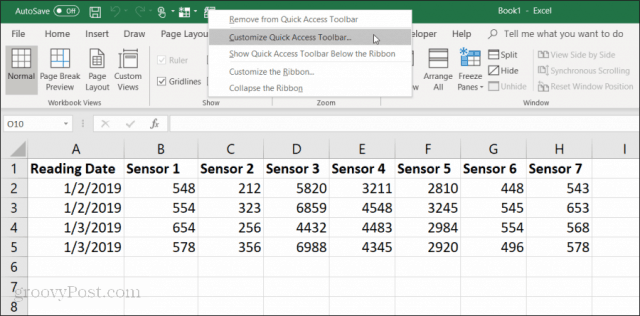
Iekš Excel opcijas noklikšķiniet uz Izvēlieties komandas no rīkjoslu un izvēlieties Visas komandas.
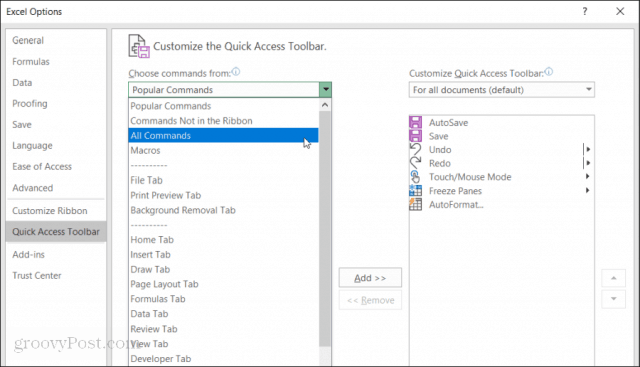
Ritiniet uz leju komandu sarakstu un izvēlieties Forma. Pēc tam atlasiet “Pievienot >>Pogu, lai ātrās piekļuves rīkjoslai pievienotu “Veidlapa”.
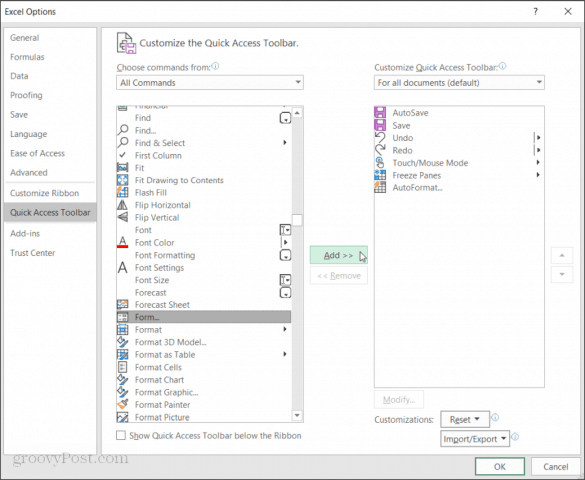
Klikšķis labi un tagad ātrās piekļuves rīkjoslā redzēsit datu ievades formu. Un tagad jūs esat gatavs sākt izmantot Excel datu ievades formu savā Excel izklājlapā.
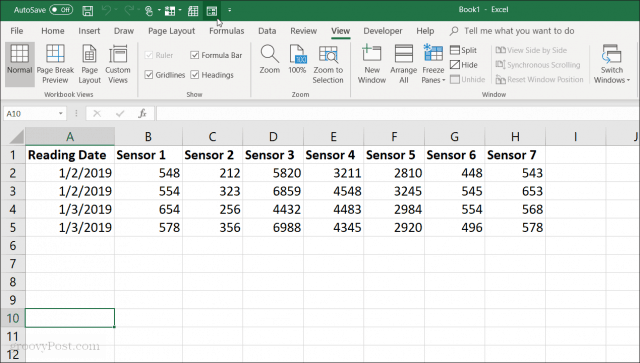
Izveidojiet datu ievades formu programmā Excel
Lai varētu izmantot datu ievades formu programmā Excel, izklājlapa jāpārveido tabulā.
To var izdarīt, nospiežot Cntrl + T. Jūs redzēsit izklājlapas datus konvertējot uz noklusējuma tabulas formatējumu.
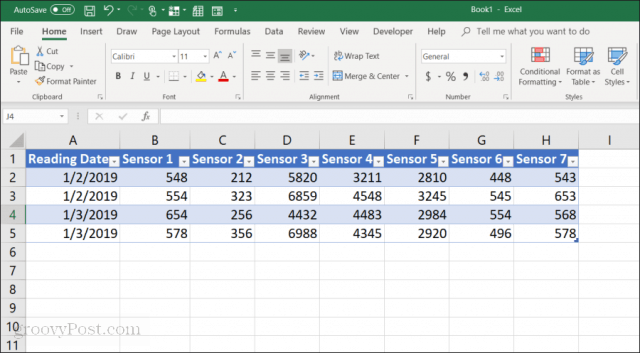
Tagad, kad esat pārveidojis savu lapu tabulā, ātrās piekļuves rīkjoslā atlasiet ikonas Veidlapa, lai atvērtu datu ievades formu.
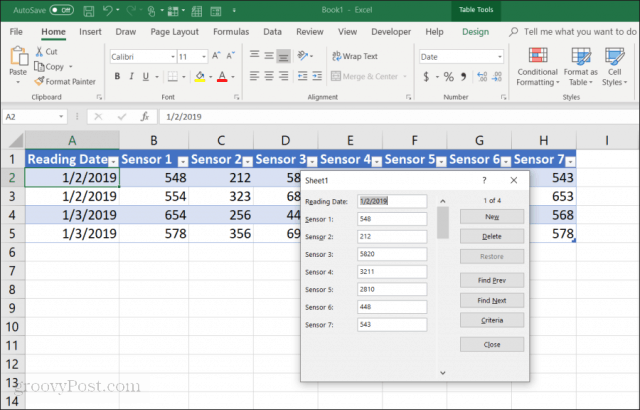
Ja esat kādreiz izmantojis datu ievades formu programmā Access,jūs pamanīsit daudz līdzību. Veidlapa piedāvā ļoti kontrolētu metodi datu ievadīšanai izklājlapā. Kad esat gatavs tur ievadīt datus, nav nepieciešams noklikšķināt uz citas rindas. Veidlapas pogas ļauj jums koncentrēties uz pašreizējo rindu un pārvietoties pa lapu, izmantojot formas navigācijas pogas.
Kā darbojas datu ievades formas pogas:
- Jauns: Esošajai tabulai pievieno jaunu, tukšu rindu.
- Dzēst: Izdzēš pašreizējo rediģēto rindu.
- Atjaunot: Atjauno (atiestata) rediģējamo datu lauku līdz tā sākotnējām vērtībām.
- Atrast iepr: Pārvieto rediģēto ierakstu uz iepriekšējo rindu.
- Atrodi nākamo: Pārceļ rediģēto ierakstu uz nākamo rindu.
- Kritēriji: Ļauj meklēt tabulā noteiktus ierakstus.
- Aizveriet: Aizver datu ievades formu.
Datu ievades formas izmantošana ir ļoti intuitīva. Kad sākat to izmantot izklājlapu pārvaldīšanai, jums radīsies jautājums, kā jūs kādreiz esat tikuši galā bez tā.
Tālāk mēs izpētīsim, kā jūs izmantojat katru veidlapas funkciju, lai pārvaldītu izklājlapas datus.
Ierakstu pievienošana un dzēšana
Uz Jauns un Dzēst pogas datu ievades formā darbosies tieši tā, kā jūs gaidījāt.
Uz Jauns poga tabulas beigās pievienos jaunu ierakstu. Datu ievades formā redzēsit tukšus laukus, kur varat ievadīt datus, ierakstot ierakstus un nospiežot taustiņu cilne taustiņu, lai pārietu uz nākamo lauku.
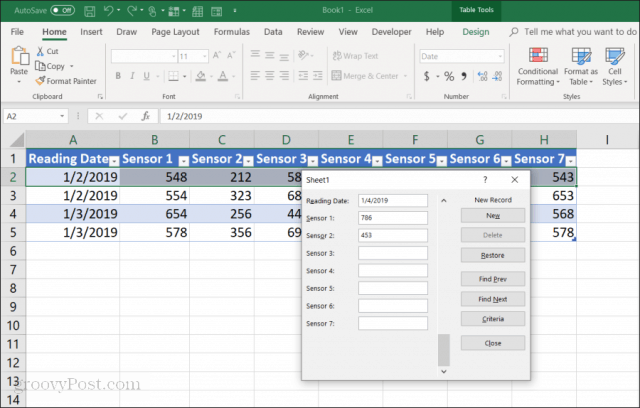
Kad esat izlaidis visus laukus, vienkārši atlasiet Jauns un atkal redzēsit jauno tabulu, kas pievienota jūsu tabulai. Veidlapa tiek notīrīta, lai jūs varētu turpināt rakstīt datus vēl vienai jaunai rindai, ja vēlaties.
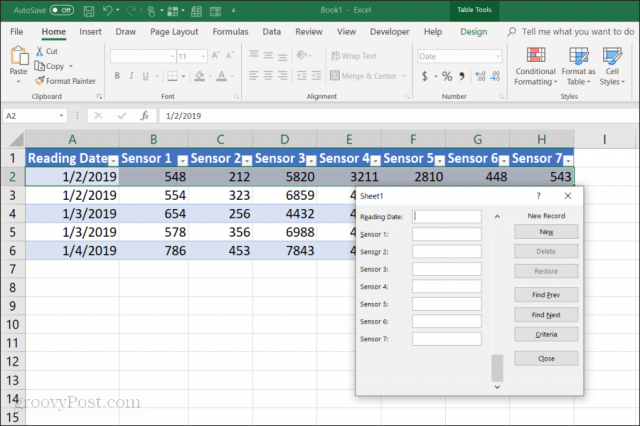
Tā priekšrocība ir:
- Varat ātri pārlūkot pievienojot ierakstus, vienkārši nospiežot tabulēšanas taustiņu.
- Ir daudz mazāk iespēju nejauši mainīt citus ierakstus.
- Jums nekad nav jālieto pele, jo ātri ievadāt ierakstus.
Tikpat vienkārši ir izdzēst ierakstus no tabulas. Vienkārši noklikšķiniet ar peli uz viena no ierakstiem, kuru vēlaties izdzēst.
Vienkārši izmantojiet Atrast iepr vai Atrodi nākamo pogas, lai pārietu uz ierakstu, kuru vēlaties izdzēst. Šīs pogas ir līdzīgas pogām augšup / lejup Excel izstrādātāju rīkos. Nospiediet pogu Dzēst, lai noņemtu šo ierakstu.
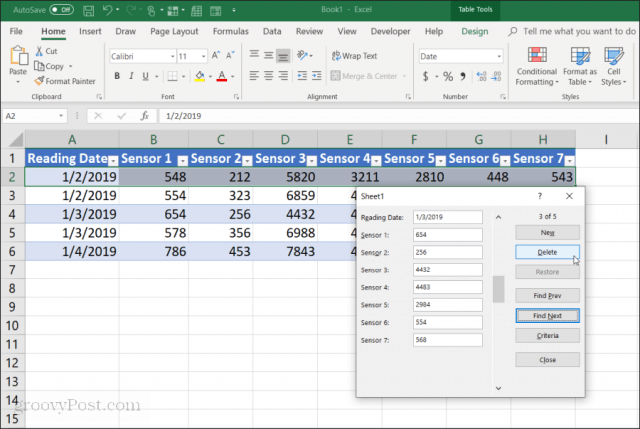
Jūs redzēsit brīdinājuma uznirstošo logu, ka ieraksts tiks neatgriezeniski dzēsts. Izvēlieties labi apstiprināt.
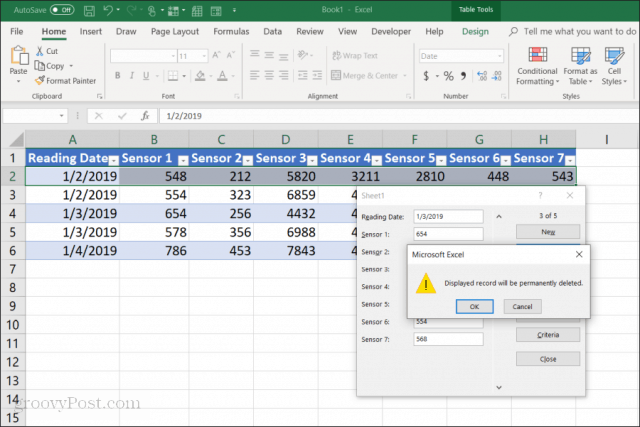
Piezīme: Šis brīdinājums patiesībā nav patiess. Ja atklājat, ka jums ir nepieciešams atjaunot ierakstu, varat aizvērt datu ievades formu un vienkārši nospiest Cntrl + Z atsaukt pēdējās izmaiņas. Tas izdzēsto rindu atgriezīs tabulā.
Ierakstu meklēšana
Ja strādājat ar ļoti lielu datu kopu, iepriekšējai un nākamajai pogai nebūs lielas jēgas. Tā vietā, lai šādā veidā apstrādātu tūkstošiem ierakstu, varat nospiest taustiņu Kritēriji pogu, lai pārlūkotu tikai vēlamos ierakstus.
Šajā piemērā, ja vēlaties pārlūkot ierakstus tikai no 1/3/2019, vispirms nospiediet Kritēriji pogu. Tas mainīs datu ievades formu filtrētā formā. Laukā “Lasīšanas datums” ievadiet “1/3/2019”.
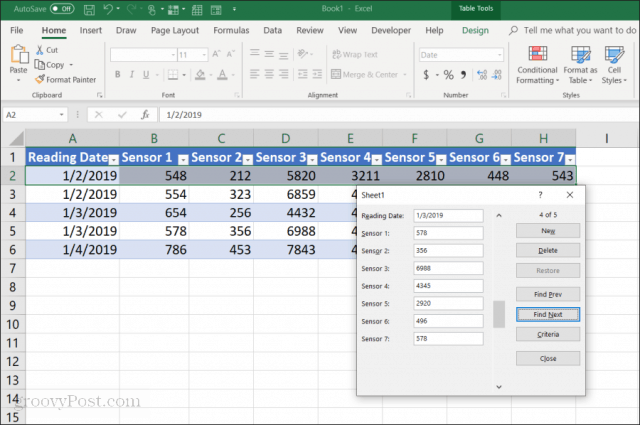
Tagad, kad jūs izvēlaties Atrast iepr vai Atrodi nākamo, veidlapa pārlūkos tikai tos ierakstus, kas atbilst kritērijiem, kurus norādījāt laukā “Lasīšanas datums”. Šajā gadījumā tie ir tikai ieraksti, kuru lasīšanas datums ir 1/3/2019.
Varat arī izmantot tādus loģiskus operatorus kā > vai < lai sagrieztu datu diapazonus. Piemēram, ja vēlaties skatīt visus ierakstus, kas vecāki par 1/4/2019, laukā “Lasīšanas datums” ierakstīsit “<1/4/2019”. Jūs varat arī izmantot * kā aizstājējzīmi. Piemēram, ja vēlaties redzēt visus 1. sensora ierakstus, kas beidzas ar “54”, laukā “1. sensors” ievadīsit “* 54”.
Izmantojot Excel datu ievades veidlapas
Kā redzat, iespējot datu ievades formu programmā Excel, datu ievades uzdevumu veikšana ir daudz vienkāršāka un pilnveidotāka.
Jūs varat samazināt kļūdu skaitu, kas izdarīts, ievadot datus izklājlapās, kā arī padarīt datu ievadīšanu daudz patīkamāku, jo jūs mazāk noklikšķināt un turat rokas uz tastatūras.










Atstājiet savu komentāru